破解了极验的滑动验证
''' 博客园登录url: https://account.cnblogs.com/signin?returnUrl=https%3A%2F%2Fwww.cnblogs.com%2F 1、输入用户名与密码,并点击登录 2、弹出滑动验证,获取有缺口与完整的图片 3、通过像素点进行对比,获取滑动距离位移 4、模拟人的行为轨迹 5、开始滑动 ''' from selenium import webdriver from selenium.webdriver import ActionChains import time from PIL import Image import random driver = webdriver.Chrome() try: # 截取图片函数 def cut_image(driver): # 获取整个页面图片,图片名字为snap driver.save_screenshot('snap.png') # 获取滑动小图片 image = driver.find_element_by_class_name("geetest_canvas_img") print(image.location) print(image.size) # 获取小图片的左、上、右、下位置 left = image.location['x'] top = image.location['y'] right = left + image.size['width'] bottom = top + image.size['height'] print(left, top, right, bottom) # 调用open方法打开全屏图片并赋值给image_obj对象 image_obj = Image.open('snap.png') # 通过image_obj对象对小图片进行截图 img = image_obj.crop((left, top, right, bottom)) # 打开截取后的小图片 # img.show() return img # 获取完整图片 def get_image1(driver): time.sleep(2) # 修改document文档树,吧完整图片的display属性修改为block js_code = ''' var x=document.getElementsByClassName("geetest_canvas_fullbg")[0].style.display="block"; ''' # 执行js代码 driver.execute_script(js_code) # 截取图片 image = cut_image(driver) return image # 获取有缺口图片 def get_image2(driver): time.sleep(5) # 修改document文档树,吧完整图片的display属性修改为block js_code = ''' var x=document.getElementsByClassName("geetest_canvas_fullbg")[0].style.display="none"; ''' # 执行js代码 driver.execute_script(js_code) # 截取图片 image = cut_image(driver) return image # 获取滑块距离 def get_distance(image1, image2): # 小滑块右侧距离 start = 60 # 像素差 num = 60 for x in range(start, image1.size[0]): for y in range(image1.size[1]): # 获取image1完整图片的每一个坐标的像素点 rgb1 = image1.load()[x, y] # (60,86,60) # 获取image2缺口图片的每一个坐标的像素点 rgb2 = image2.load()[x, y] # (60,86,60) print(rgb1, rgb2) # abs获取绝对值,像素点比较的值 r = abs(rgb1[0] - rgb2[0]) g = abs(rgb1[1] - rgb2[1]) b = abs(rgb1[2] - rgb2[2]) if not (r < num and g < num and b < num): return x - 7 # 模拟人的滑动轨迹 def get_strck_move(distance): distance += 20 # 初速度 v0 = 0 # 时间 t = 0.2 # 位置 s = 0 # 滑动轨迹列表 move_list = [] # 中间值,作为加减速度的位置 mid = distance / 5 * 3 # 加减速度列表 v_list = [1, 2, 3, 4] # 循环位移 while s < distance: if s < mid: # 随机获取一个加速度 a = v_list[random.randint(0, len(v_list) - 1)] else: # 随机获取一个减速度 a = -v_list[random.randint(0, len(v_list) - 1)] v = v0 # 路程公式 # s=v0*t+0.5*a*(t**2) s1 = v * t + 0.5 * a * (t ** 2) s1 = round(s1) # 取整 # 加速度公式 # v=v0+a*t m_v = v + a * t # 把当前加/减速度赋值给初始速度,以便下一次计算 v0 = m_v # 把位移添加到滑动列表中 move_list.append(s1) # 修改滑动距离 s += s1 # 后退列表,自定义后退滑动轨迹,必须是负值 back_list = [-1, -1, -2, -3, -2, -1, -1, -2, -3, -2, -1, -1] return {'move_list': move_list, 'back_list': back_list} def main(): # 隐式等待,写在get请求之前###若为显示等待,写在get请求之后 driver.implicitly_wait(10) driver.get('https://account.cnblogs.com/signin?returnUrl=https%3A%2F%2Fwww.cnblogs.com%2F') # 1、输入用户名与密码,并点击登录 user_input = driver.find_element_by_id('LoginName') user_input.send_keys('Hi!Superman') time.sleep(0.2) pwd_input = driver.find_element_by_id('Password') pwd_input.send_keys('********') time.sleep(2) login_submit = driver.find_element_by_id('submitBtn') login_submit.click() # 2、获取完整图片 image1 = get_image1(driver) # 3、获取有缺口的图片 image2 = get_image2(driver) time.sleep(10) # 对比两张图片,获取滑动距离 distance = get_distance(image1, image2) print(distance) # 模拟人的滑动轨迹 move_dict = get_strck_move(distance) # 获取前进滑动轨迹 move_list = move_dict['move_list'] # 获取后退滑动轨迹 back_list = move_dict['back_list'] # 6、开始滑动 move_tag = driver.find_element_by_class_name('geetest_slider_button') # 点击按住滑动按钮 ActionChains(driver).click_and_hold(move_tag).perform() # 向前滑动 for move in move_list: ActionChains(driver).move_by_offset(xoffset=move, yoffset=0).perform() time.sleep(0.2) # 向后滑动 for back in back_list: ActionChains(driver).move_by_offset(xoffset=back, yoffset=0).perform() time.sleep(0.2) # 制作微妙晃动 ActionChains(driver).move_by_offset(xoffset=3, yoffset=0).perform() ActionChains(driver).move_by_offset(xoffset=-3, yoffset=0).perform() time.sleep(0.2) # 释放滑动按钮 ActionChains(driver).release().perform() finally: driver.close() if __name__ == '__main__': main()
snap.png图如下:
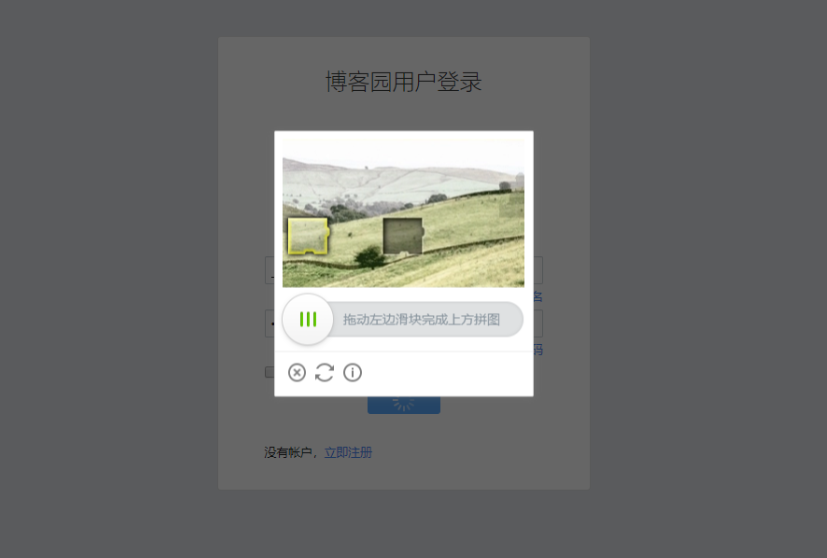
通过今天的学习,学会了通过selenium破解极验验证码,实现博客园的自动登录,特别新奇有趣。